如何管理Mac电脑菜单栏中的图标
Mac电脑的菜单栏贯穿Mac的屏幕顶部,菜单栏左边一般是苹果菜单和应用菜单,右边则是状态图标,例如电池图标、无线图标等,在使用过程中你可能希望移动删除图标,该如何实现呢?今天小编就为大家介绍一下该如何管理菜单栏的图标,一起来学习一下吧!
移动图标位置
按住Command键,然后拖动想要移动的图标即可,用这个方式可以调整除了通知中心以外的所有图标的位置。

删除图标
如果有些图标很久才使用一次,可以考虑删除该图标了,按住Command键并点按该图标,将其拖出菜单栏,当鼠标下方出现删除图标时再放开,就能将图标删除。
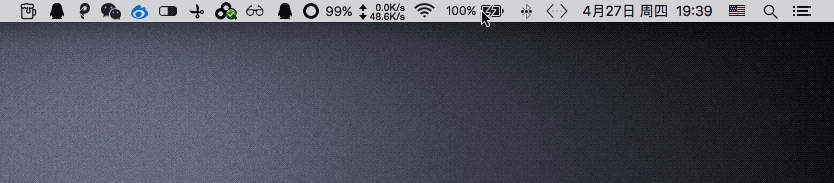
有些软件图标拖出菜单栏时,鼠标下方出现的是禁止图标,表示这个图标无法删除。
复Mac图标在菜单栏中显示
如果想让图标再次显示怎么办?打开系统偏好设置,勾选在菜单栏中显示 x x即可
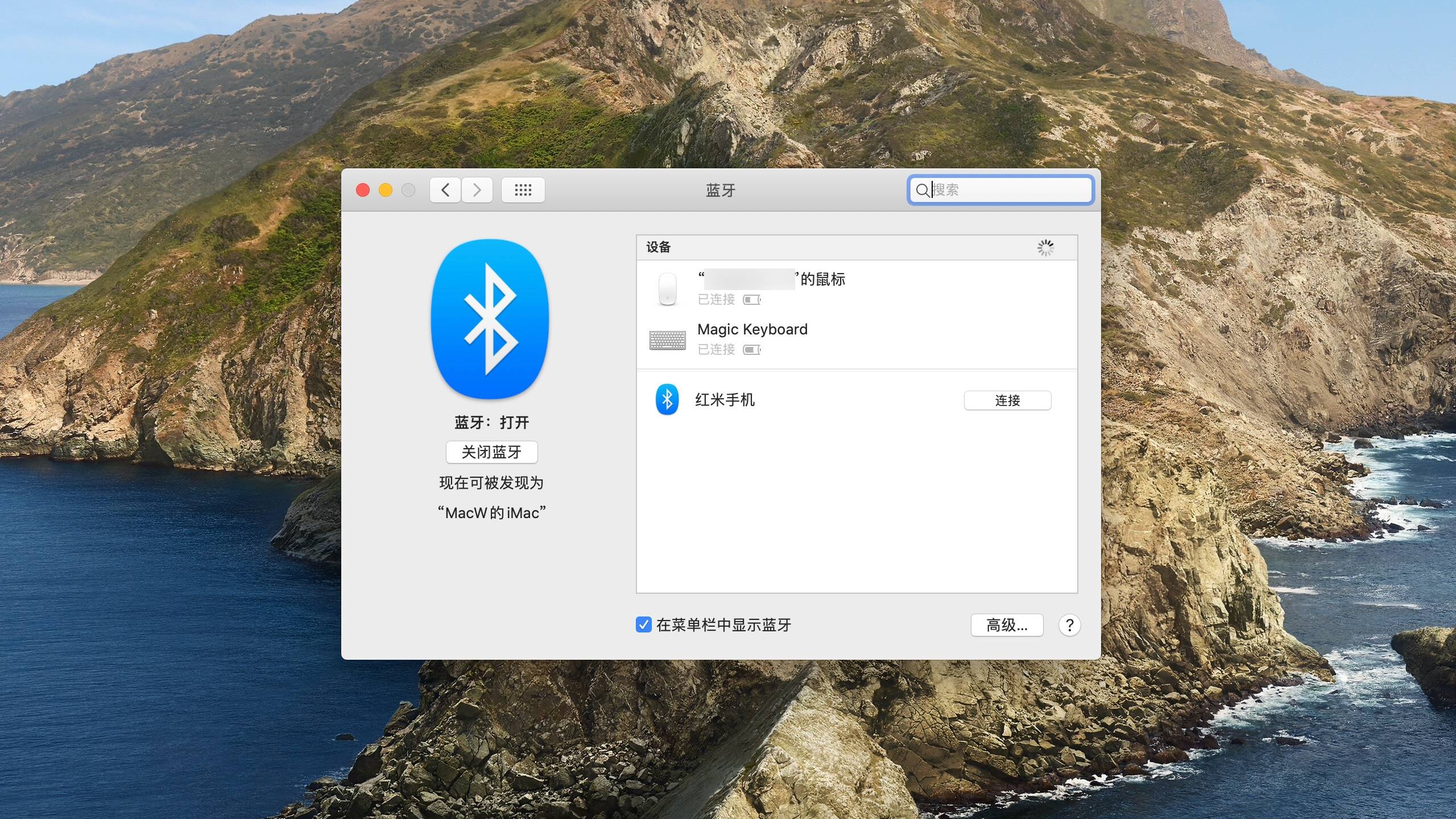
是不是很简单,快来整理一下自己的各种图标吧!关注Macw.com可以获取更多实用教程哦!
相关文章
如何设置苹果Mac菜单栏的时间与日期显示
在mac电脑的系统菜单栏,默认只会显示时间,没有显示日期,如果你希望让其显示出日期,该如何设置?非常简单,来跟小编一起看看如何设置苹果Mac菜单栏的时间与日期显示吧。
浏览:265次更新:2020-02-12
如何自定义 Mac 上的控制中心和菜单栏
就像在 iPhone 或 iPad 上一样,您的 Mac 也有一个控制中心,您可以使用它来控制 Wi-Fi、蓝牙、AirDrop 等。更重要的是,您可以像在其他设备上一样自定义此控制中心。
浏览:47次更新:2021-10-09
macOS图标预览功能失效的解决办法
如果你遇到macOS图像文件预览功能不能正常运行了,打开文件夹后,所有的图像文件不能正常显示缩略图,只是显示固定的图标,这个情况下,我们通常只能重启系统才可以解决。
浏览:102次更新:2022-06-06
